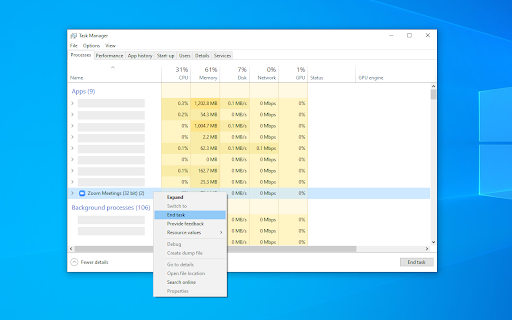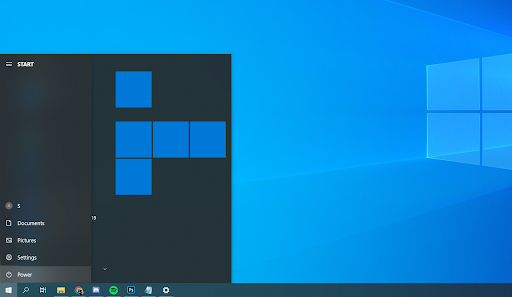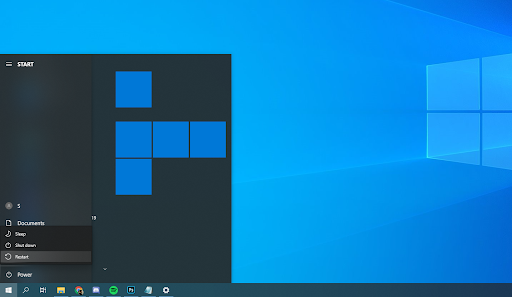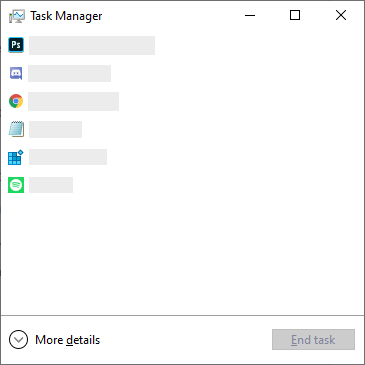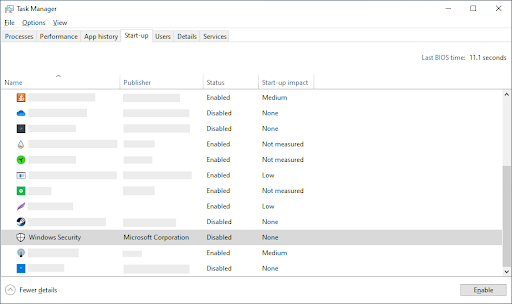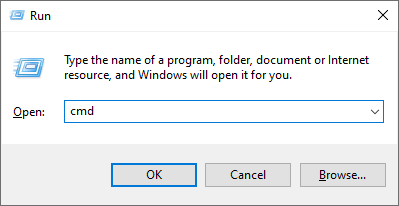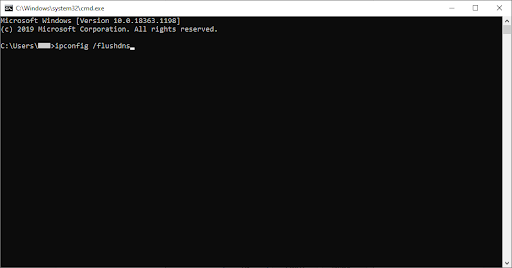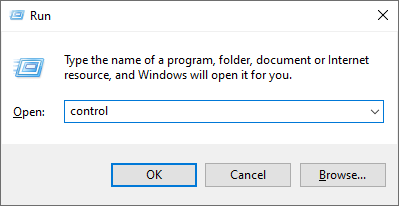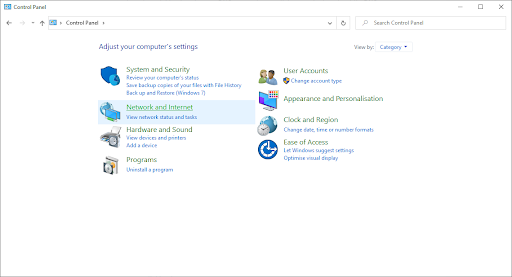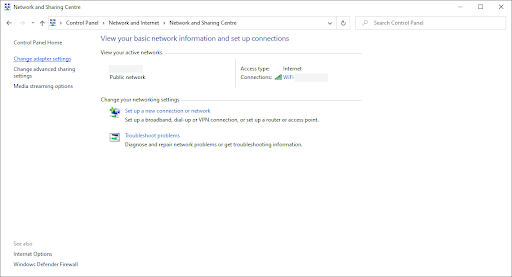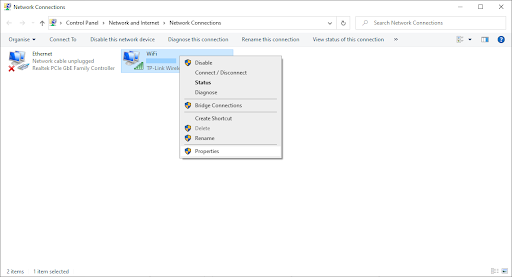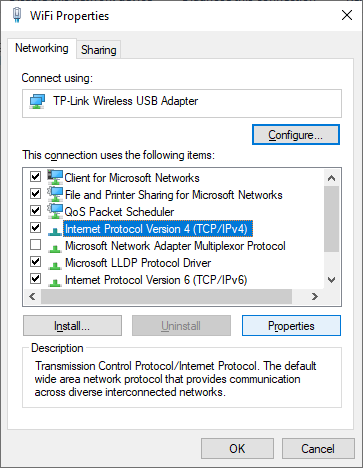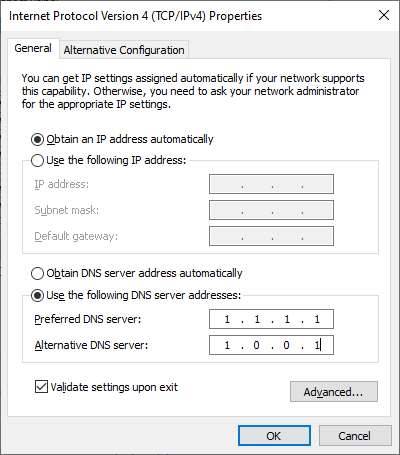ভার্চুয়াল মিটিংয়ের জন্য জুম একটি শীর্ষস্থানীয় প্ল্যাটফর্ম। এটি ব্যবহারকারীদের মাইক্রোফোন এবং ওয়েবক্যামের মাধ্যমে একে অপরের সাথে সংযোগ স্থাপন এবং অনলাইনে আলোচনা অনুষ্ঠানের অনুমতি দেয়। আপনি যখন জুমের সাথে সংযোগ রাখতে অক্ষম হন এবং ত্রুটি কোড 5003 আপনার স্ক্রিনে পপ আপ হয় তখন আপনি কী করবেন? এই নিবন্ধটি খুঁজে বের করুন।
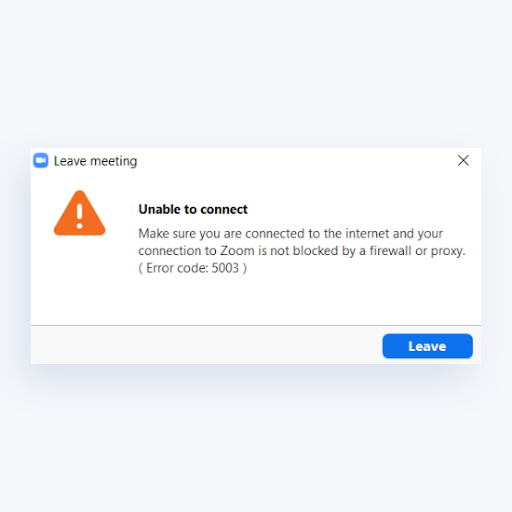
জুম ত্রুটি কোড 5003 হ'ল একটি ত্রুটি বিশেষভাবে জুম ডেস্কটপ অ্যাপ্লিকেশনটিতে প্রদর্শিত হবে। এটি ব্যবহারকারীদের সভার সাথে সংযোগ স্থাপন করতে অক্ষম করে তোলে তবে ব্রাউজারে বা মোবাইল অ্যাপ্লিকেশনটিতে জুম ব্যবহার করা তাদের থামায় না। শীর্ষস্থানীয় কারণটি আপনার নেটওয়ার্ক এবং জুম সার্ভারগুলির মধ্যে একটি সংযোগ স্থাপনে একটি বাধা বলে মনে হচ্ছে।
জুম কীভাবে 'সংযোগে অক্ষম' ত্রুটি কোড 5003 ঠিক করবেন
জুমটি ঠিক করতে অক্ষম, ত্রুটি কোড 5003 ইস্যুটি ঠিক করার জন্য নীচে বেশ কয়েকটি সমস্যা সমাধানের পদ্ধতি রয়েছে।
পদ্ধতি 1. জুম অ্যাপ্লিকেশনটি পুনরায় চালু করুন
ত্রুটি কোড 5003 হ'ল একটি সমস্যা যা কেবলমাত্র জুম ডেস্কটপ অ্যাপ্লিকেশনে প্রদর্শিত হয়। আপনি যখন একটি জুম মিটিংয়ের সাথে সংযোগ স্থাপন করতে না পারেন তখন আপনার প্রথম কাজটি জুম অ্যাপ থেকে সম্পূর্ণভাবে প্রস্থান করা হয়, তারপরে আবার চেষ্টা করার জন্য এটি পুনরায় চালু করুন।

- খোলা কাজ ব্যবস্থাপক নিম্নলিখিত উপায়গুলির মধ্যে একটি ব্যবহার করে:
- আপনার টাস্কবারে ডান ক্লিক করুন এবং চয়ন করুন কাজ ব্যবস্থাপক প্রসঙ্গ মেনু থেকে।
- অন্যথায়, টিপুন Ctrl + Alt + Esc আপনার কীবোর্ডের কীগুলি
- যদি আপনার টাস্ক ম্যানেজারটি কমপ্যাক্ট ভিউতে চালু হয় তবে ক্লিক করুন আরো বিস্তারিত উইন্ডোর নীচে বাম দিকে বিকল্প দেখা যায়।
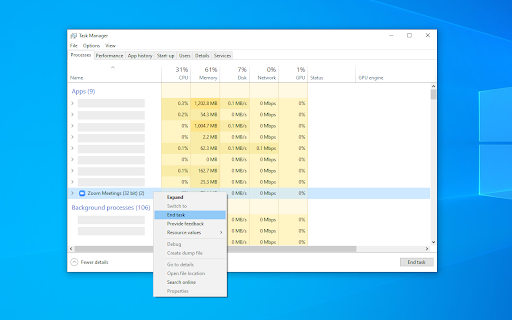
- ডিফল্ট থাকুন প্রক্রিয়া ট্যাব জুম অ্যাপটিতে সন্ধান করুন এবং ডান-ক্লিক করুন, তারপরে এটি নির্বাচন করুন শেষ কাজ প্রসঙ্গ মেনু থেকে বিকল্প।
- জুম অ্যাপ্লিকেশনটি আবার চালু করুন এবং দেখুন যে আপনি সফলভাবে আপনার সভার সাথে সংযোগ স্থাপন করতে পারেন।
পদ্ধতি 2. জুমের সার্ভারগুলির স্থিতি পরীক্ষা করুন

অনেক সময় ট্র্যাফিক বা প্রযুক্তিগত সমস্যার কারণে জুম সার্ভারগুলি ডাউন থাকে। এই জাতীয় সময়ে, আপনি সংযোগ সমস্যাগুলির অভিজ্ঞতার সম্ভাবনা বেশি পাবেন এবং আপনার সভায় যোগ দিতে সক্ষম নাও হতে পারেন।
জুম সার্ভারের স্থিতি পরীক্ষা করতে, নেভিগেট করুন status.zoom.us আপনার ওয়েব ব্রাউজারে পৃষ্ঠা এবং প্রতিটি জুম পরিষেবার বর্তমান পরিস্থিতি অনুসন্ধান করুন। আপনি যদি এখানে প্রদর্শিত কোনও সমস্যা দেখতে পান, সার্ভারগুলি অপারেশনাল অবস্থায় ফিরে না আসা পর্যন্ত অপেক্ষা করা ভাল, তারপরে আবার আপনার সভার সাথে সংযোগ স্থাপনের চেষ্টা করুন।
পদ্ধতি 3. আপনার ডিভাইস পুনরায় চালু করুন
কিছু ক্ষেত্রে, কেবলমাত্র আপনার কম্পিউটার পুনরায় চালু করা জুমের 5003 ত্রুটি কোডটি সমাধান করতে সক্ষম। আপনার ডিভাইসটি নিজেকে রিফ্রেশ করার অনুমতি দেওয়া কিছু নেটওয়ার্ক সমস্যা সমাধান করতে পারে, এটি জুমের সার্ভারগুলিতে উপযুক্ত সংযোগের দিকে নিয়ে যায়।

- ক্লিক করুন মেনু শুরু আপনার টাস্কবারে এটিতে উইন্ডোজ লোগো সহ একটি বোতাম প্রদর্শিত হয়।
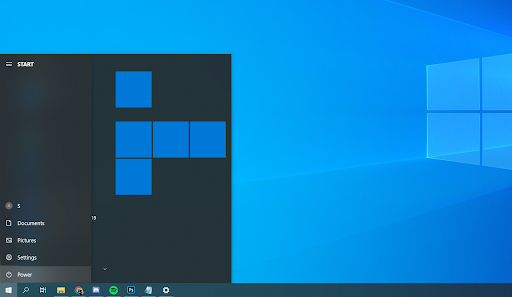
- ক্লিক করুন শক্তি বোতাম
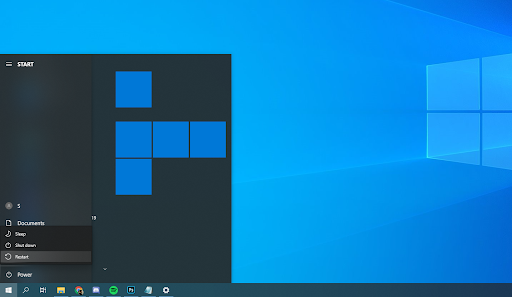
- পছন্দ করা আবার শুরু প্রসঙ্গ মেনু থেকে। বিকল্পভাবে, আপনি এটি চয়ন করতে পারেন শাটডাউন আপনার কম্পিউটারে পাওয়ার চালিত হওয়ার পরে বিকল্প এবং ম্যানুয়ালি পাওয়ার করুন।
- আপনার কম্পিউটারটি পুনরায় চালু হওয়ার পরে, 5003 ত্রুটি পপ আপ ছাড়াই আপনি আপনার জুম সভায় সংযোগ করতে সক্ষম কিনা তা পরীক্ষা করুন।
পদ্ধতি 4 অস্থায়ীভাবে আপনার অ্যান্টিভাইরাস সফ্টওয়্যার অক্ষম করুন
অ্যান্টিভাইরাস অ্যাপ্লিকেশনগুলি আপনার ইন্টারনেট সংযোগে হস্তক্ষেপ করে বা অ্যাপ্লিকেশন এবং পরিষেবাগুলিকে সঠিকভাবে চালিত হতে বাধা দিয়ে কম্পিউটারে সমস্যা সৃষ্টি করার জন্য পরিচিত to আপনি এই মুহুর্তে যে অ্যান্টিভাইরাসটি ব্যবহার করছেন তা অস্থায়ীভাবে অক্ষম করে জুম ত্রুটি কোড 5003 তৈরি করছে কিনা তা আপনি পরীক্ষা করতে পারেন।
মনে রাখবেন যে সুরক্ষা ব্যতীত আপনার কম্পিউটার ব্যবহার করা এটি নিরাপদ নয় বলে এই পদ্ধতির প্রস্তাব দেওয়া হয়নি। কেবলমাত্র যদি আপনি সম্ভাব্য ঝুঁকি সম্পর্কে সচেতন হন এবং ঘটতে পারে এমন কোনও ক্ষতি ফিরিয়ে আনতে আপনার সিস্টেমের ব্যাকআপ রাখেন তবেই এগিয়ে যান।
- আপনার টাস্কবারের একটি ফাঁকা জায়গায় ডান ক্লিক করুন এবং চয়ন করুন কাজ ব্যবস্থাপক ।
- যদি টাস্ক ম্যানেজারটি কমপ্যাক্ট মোডে চালু হয়, তবে ক্লিক করে বিশদটি প্রসারিত করতে ভুলবেন না মোডের বিশদ বোতাম
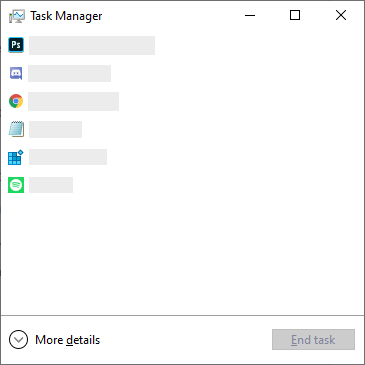
- এ স্যুইচ করুন স্টার্ট আপ উইন্ডোর শীর্ষে অবস্থিত শিরোনাম মেনু ব্যবহার করে ট্যাব।
- তালিকা থেকে আপনার অ্যান্টিভাইরাস অ্যাপ্লিকেশনটি সন্ধান করুন এবং এটিতে একবার ক্লিক করে এটি নির্বাচন করুন।
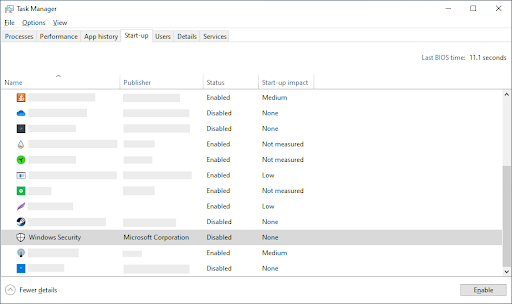
- ক্লিক করুন অক্ষম করুন বোতামটি এখন উইন্ডোর নীচে-ডানদিকে দৃশ্যমান। এটি আপনি যখন আপনার ডিভাইস শুরু করবেন তখন অ্যাপ্লিকেশনটি প্রবর্তন থেকে অক্ষম করবে।
- আপনার কম্পিউটার পুনরায় চালু করুন এবং আপনার জুম সভায় সংযোগ স্থাপনের চেষ্টা করুন।
পদ্ধতি 5. আপনার ভিপিএন বন্ধ করুন
ভিপিএন অ্যাপ্লিকেশনটির প্রকৃতির কারণে এটি আপনার নেটওয়ার্ক সংযোগ এবং জুমের সাথে দ্বন্দ্ব তৈরি করতে পারে। আপনার ভিপিএন ত্রুটি কোড 5003 সৃষ্টি করছে না তা নিশ্চিত করার জন্য, আপনি সাময়িকভাবে এটিকে বন্ধ করতে পারেন এবং আপনি আপনার সভার সাথে সংযোগ রাখতে সক্ষম কিনা তা পরীক্ষা করতে পারেন।
মাইক্রোসফ্ট অ্যাকাউন্ট অস্বাভাবিক সাইন ইন ক্রিয়াকলাপ ইমেল
পদ্ধতি 6. আপনার নেটওয়ার্ক অ্যাডাপ্টার সেটিংস পুনরায় সেট করুন
আপনার নেটওয়ার্ক অ্যাডাপ্টার সেটিংসে পুনরায় সেট করা জুমের সংযোগ সমস্যা এবং ত্রুটি কোড 5003 ঠিক করতে সহায়তা করতে পারে।
- টিপুন উইন্ডোজ + আর আপনার কীবোর্ডের কীগুলি এটি রান ইউটিলিটি আনতে চলেছে।
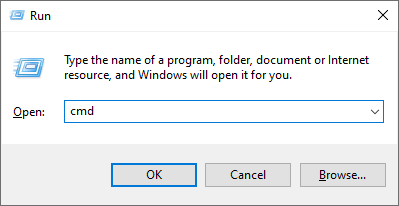
- টাইপ করুন সেমিডি উদ্ধৃতি চিহ্ন ছাড়া এবং টিপুন প্রবেশ করুন আপনার কীবোর্ডের কী। এটি ক্লাসিক কমান্ড প্রম্পট অ্যাপ্লিকেশন চালু করবে।
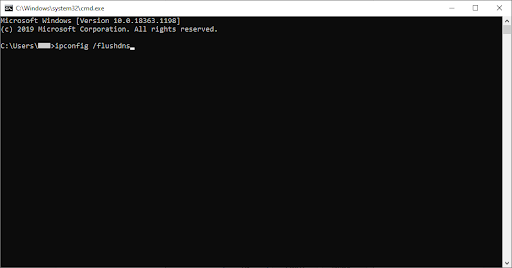
- নিম্নলিখিত কমান্ডে আটকান এবং টিপুন প্রবেশ করুন এটি কার্যকর করার জন্য কী: ipconfig / flushdns
- প্রথম কমান্ড চলমান শেষ হওয়ার পরে, পরবর্তীটিতে পেস্ট করুন এবং এন্টার দিয়ে আবার চালিত করুন: নেট নেট উইনসক রিসেট
- কমান্ড প্রম্পটটি বন্ধ করুন এবং আপনার ডিভাইস পুনরায় চালু করুন। রিবুট হওয়ার পরে আপনার জুম মিটিংয়ের সাথে সংযোগ স্থাপনের চেষ্টা করুন।
পদ্ধতি 7. একটি ভিন্ন ডিএনএস সার্ভারে পরিবর্তন করুন
এই সমস্যাটির একটি দ্রুত সমাধান আপনার ডিএনএস সার্ভারটি পরিবর্তন করছে। এটি করে আপনি সীমাবদ্ধতাগুলি ঘুরে দেখতে পারেন এবং আপনার ডিভাইসে আরও ভাল ইন্টারনেট গতি পেতে পারে। আপনার ডিএনএস সার্ভারটি দ্রুত একটি সুপরিচিত, দ্রুত এবং সর্বজনীন ডিএনএসে পরিবর্তন করার পদক্ষেপগুলি এখানে রয়েছে।
- টিপুন উইন্ডোজ + আর আপনার কীবোর্ডের কীগুলি এটি রান ইউটিলিটি আনতে চলেছে।
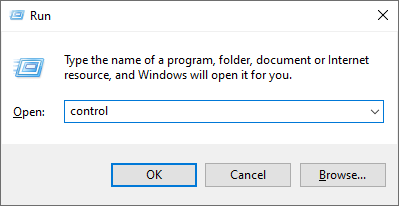
- টাইপ করুন নিয়ন্ত্রণ এবং টিপুন প্রবেশ করুন আপনার কীবোর্ডের কী। এটি ক্লাসিক কন্ট্রোল প্যানেল অ্যাপ্লিকেশন চালু করবে।
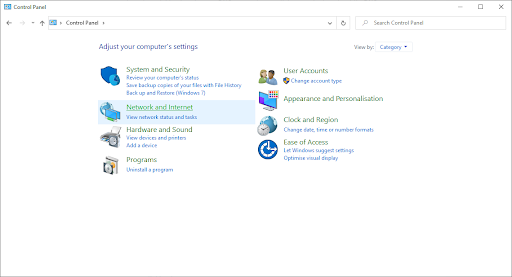
- ক্লিক করুন নেটওয়ার্ক এবং ইন্টারনেট , তাহলে বেছে নাও নেটওয়ার্ক এবং ভাগ করে নেওয়ার কেন্দ্র ।
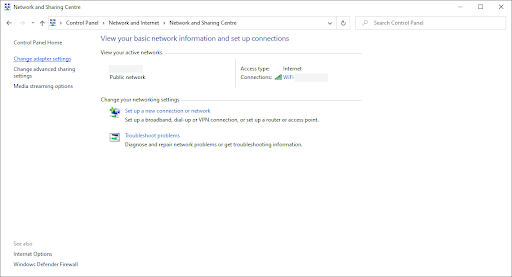
- বাম পাশে মেনু থেকে, ক্লিক করুন পরিবর্তন অ্যাডাপ্টার সেটিংস লিঙ্ক এটি একটি নতুন উইন্ডো খুলতে যাচ্ছে।
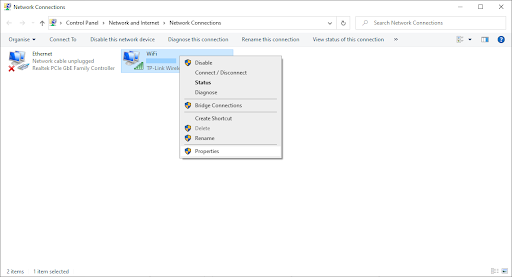
- আপনি বর্তমানে যে সংযোগটি ব্যবহার করছেন তার উপর ডান ক্লিক করুন এবং নির্বাচন করুন সম্পত্তি ।
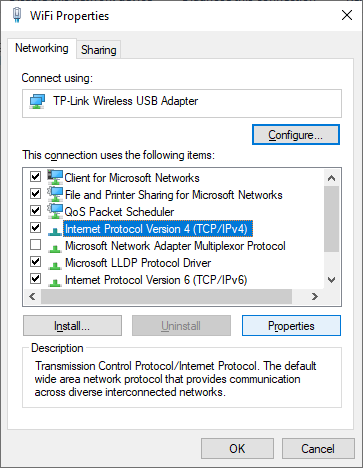
- নীচে স্ক্রোল করুন এবং ক্লিক করুন ইন্টারনেট প্রোটোকল সংস্করণ 4 (টিসিপি / আইপিভি 4) । ক্লিক করুন সম্পত্তি বোতাম
- নির্বাচন করুন নিম্নলিখিত ডিএনএস সার্ভারের ঠিকানাগুলি ব্যবহার করুন ।
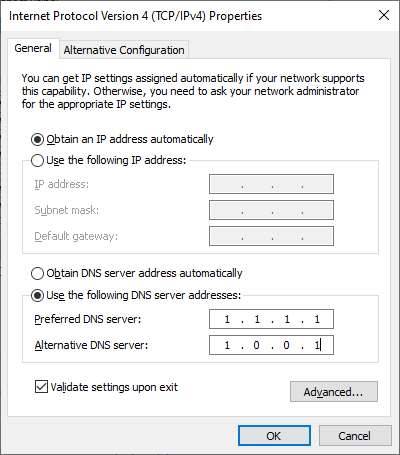
- প্রকার ২.১.১.২০১। প্রথম সারিতে, তারপর 1.0.0.1 দ্বিতীয় সারিতে। এটি আপনার ডিএনএসকে জনপ্রিয় 1.1.1.1 সার্ভারে পরিবর্তন করবে, যার মাধ্যমে আপনি আরও পড়তে পারেন এখানে ক্লিক করুন ।
- ক্লিক ঠিক আছে আপনার পরিবর্তনগুলি প্রয়োগ করতে। জুম ব্যবহার করে দেখুন এবং আপনার ডিএনএস সার্ভারটি সংশোধন করার পরে ত্রুটিটি সমাধান হয়েছে কিনা তা দেখুন।
সর্বশেষ ভাবনা
আপনার যদি আরও কোনও সহায়তার প্রয়োজন হয় তবে আপনাকে সহায়তা করার জন্য 24/7 উপলভ্য আমাদের গ্রাহক পরিষেবা দলে পৌঁছতে ভয় পাবেন না। উত্পাদনশীলতা এবং আধুনিক দিনের প্রযুক্তির সাথে সম্পর্কিত সমস্ত তথ্যমূলক নিবন্ধগুলির জন্য আমাদের কাছে ফিরে আসুন!
আপনি কি আমাদের পণ্যের সেরা দামের জন্য প্রচার, ডিল এবং ছাড় পেতে চান? নীচে আপনার ইমেল ঠিকানা প্রবেশ করে আমাদের নিউজলেটার সাবস্ক্রাইব করতে ভুলবেন না! আপনার ইনবক্সে সর্বশেষ প্রযুক্তির সংবাদ পান এবং আরও উত্পাদনশীল হওয়ার জন্য আমাদের টিপসটি প্রথম পড়ুন।
আরও পড়ুন
> জুম ভাল দেখতে প্রয়োজন? আমরা এইগুলি আমাজনে কিনেছি
> উইন্ডোজ 10 বিমান মোড আটকে ফিক্স করুন [2020]
> আপনার উইন্ডোজ 10 প্রোডাক্ট কী কীভাবে সন্ধান করবেন